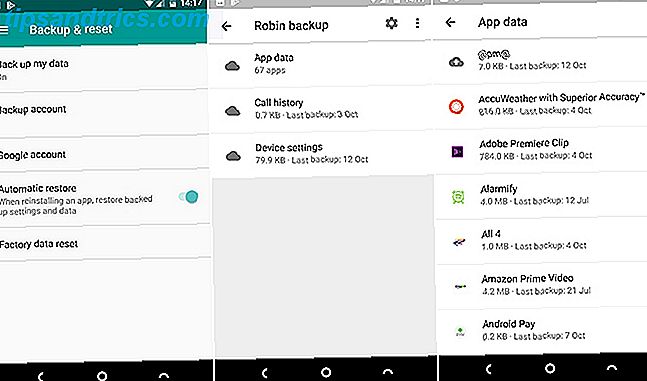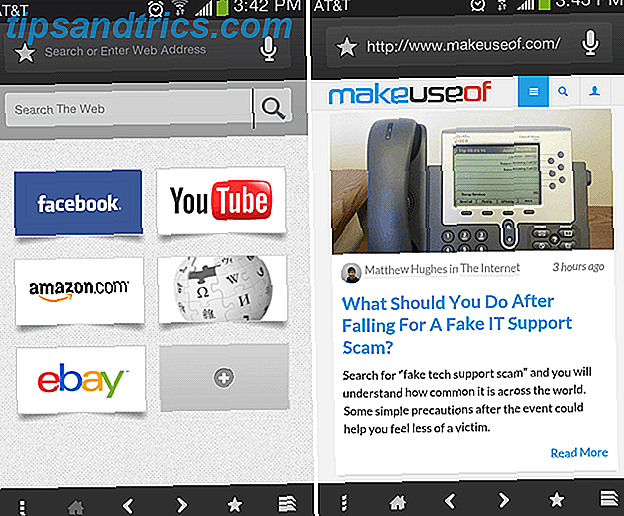Das Windows 10 Anniversary Update (AU) enthält eine neue App namens Connect. Connect kann die Audio- und Videodaten eines Android-Geräts auf einen PC spiegeln. Die App ermöglicht eine Vielzahl von erstaunlichen Funktionen, wie z. B. drahtlose Smartphone-Präsentationen, Media Center-Streaming-Optionen und vieles mehr.
Aber wie funktioniert es und wie können Sie es konfigurieren?
Wie funktioniert die Android-Spiegelung?
Es gibt viele mögliche Anwendungen, aber Hauptdarsteller bleiben Präsentationen. Nehmen wir an, Sie führen eine Präsentation mit Dokumenten von Ihrem Smartphone aus. Normalerweise kopieren Sie die Präsentationsdatei auf einen Windows 10-Computer, erwerben eine kabellose Air Mouse oder eine Präsentations-Fernbedienung und beginnen dann mit der Präsentation. Oftmals leidet der Prozess unter Konfigurationsproblemen, dem Teilen von schmutzigen USB-Laufwerken. Warum USB-Sticks gefährlich sind und wie Sie sich selbst schützen können Warum USB-Sticks gefährlich sind und wie Sie sich schützen USB-Laufwerke sind in der heutigen Technologiewelt so verbreitet debütierten sie den Datenaustausch revolutionierten. Die ersten USB-Flash-Laufwerke hatten eine Kapazität von 8 MB, was nicht den heutigen Standards entspricht, aber ... Lesen Sie mehr, Kompatibilitätsprobleme mit Microsoft Office und andere Probleme.
Jetzt können Sie nur eine drahtlose Verbindung zu Ihrem Smartphone herstellen Spiegeln Sie Ihren Android-Bildschirm zu einem PC oder Mac ohne Root Mirror Ihr Android-Bildschirm zu einem PC oder Mac ohne Root Look Sie Ihren Android-Handy oder Tablet-Bildschirm auf Ihrem Desktop zu teilen? Es ist einfach, und Ihr Telefon muss nicht einmal verwurzelt sein. Lassen Sie uns Ihnen zeigen, wie es geht. Lesen Sie mehr und beginnen Sie mit Ihrer Präsentation. Es ist wunderbar. Bevor Sie beginnen, beachten Sie jedoch einige Anforderungen.
System- und Softwareanforderungen
Screencasting Android auf Windows 10 AU erfordert eine Kombination aus Software und kompatibler Hardware.
Desktop
- Intel-Prozessor der 3. Generation oder neuer (Ivy Bridge).
- Kompatibler Wi-Fi-Netzwerkadapter (Liste kompatibler Wi-Fi-Karten).
- Windows 10 Version 1607 (AU Build 14393.82).
Android
- Android 4.2 oder neuer - Android 4.4+ bietet bessere Kompatibilität.
- Google hat Miracast absichtlich auf seiner Nexus-Linie (CA, UK) von Geräten zugunsten seiner Chromecast-Geräte deaktiviert. Folglich benötigt die Miracast-Kompatibilität ein gerootetes Gerät. Nexus-Geräte unter Android 6.0 benötigen Rooting und ein benutzerdefiniertes ROM.
- Ein Miracast-fähiges Smartphone.
Finden Sie Ihre Windows 10 Build-Version
Selbst wenn Sie alle Anforderungen erfüllen, besteht eine gute Chance, dass die Connect App nicht funktioniert. Der größte Stolperstein scheint jedoch Ihre Version von Windows 10 zu sein. Um Ihre Windows-Version zu überprüfen, geben Sie in die Windows-Suchleiste ein .
Alternativ können Sie die Windows-Taste drücken und dann tippen. Sie sollten über Ihren PC von den Optionen sehen. Wählen Sie Über Ihren PC .
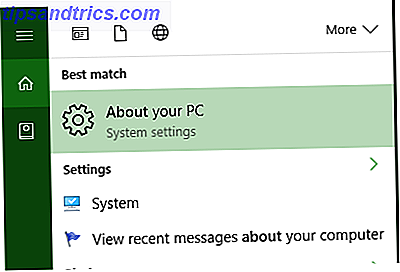
Überprüfen Sie unter OS Build. Wenn Sie die AU-Version 13393.82 oder höher verwenden, enthält Ihr System die Connect-App. Aber selbst wenn Sie alle Anforderungen erfüllen, besteht eine gute Chance, dass die Software nicht angezeigt wird. Zum Beispiel ist mein Computer auf dem neuesten Preview-Build und erfüllt alle Anforderungen. Trotzdem enthält es nicht die Connect App.

Wenn Sie sich nicht auf dem neuesten Build befinden, besteht die einzige Möglichkeit zur Aktualisierung derzeit darin, dem Windows Insider-Programm beizutreten. Stellen Sie nach dem Beitritt Ihre Insider-Stufe auf Schnell oder Release Preview ein .
Um auf den neuesten Build von Windows 10 zu aktualisieren, öffnen Sie die Windows Suchleiste und geben Sie Insider ein . Wählen Sie im folgenden Menü Get Insider Preview Builds . Wählen Sie dann unter Wählen Sie Ihre Insider-Ebene entweder Vorschau freigeben oder Schnell aus .
Der Update-Vorgang kann einige Tage dauern. Wenn die Aktualisierung fehlschlägt, können Sie unter Korruptionsproblemen leiden. So beheben Sie eine beschädigte Windows 10-Installation So beheben Sie eine beschädigte Windows 10-Installation Systembeschädigungen sind die schlimmsten Probleme, die bei Ihrer Windows-Installation auftreten können. Wir zeigen Ihnen, wie Sie Windows 10 wieder auf Kurs bringen können, wenn Sie an BSODs, Treiberfehlern oder anderen ungeklärten Problemen leiden. Weiterlesen . Windows 10 Insider-Builds weisen jedoch in der Regel schwerwiegende Fehler auf. Ich empfehle zu warten, bis Microsoft einen Mainstream-Build herausbringt, anstatt ein Update auf einen instabilen Build zu riskieren.
Konfigurieren der Microsoft Connect-Anwendung
Um das Screencasting zu starten, müssen Benutzer zuerst die Connect-Anwendung auf ihrem Windows 10-Computer öffnen. Connect ist nur in der neuesten Version von Windows 10 AU vorhanden. Wenn Sie eine ältere Version verwenden, müssen Sie auf die neueste Windows-Version aktualisieren.
Um Connect zu öffnen, drücken Sie die Windows-Taste . Geben Sie als Nächstes connect in die Windows Suchleiste ein und wählen Sie die Connect app aus der Liste der Optionen.
So sieht das erste Menü aus:

Nach dem Start von Connect sucht Windows nach einem verfügbaren Miracast-Gerät. Beenden Sie die Verwendung von HDMI: Miracast ist die kabellose Alternative, die Sie lieben werden HDMI verwenden: Miracast ist die drahtlose Alternative, die Sie lieben werden Wenn Sie das nächste Mal Medien zwischen Geräten streamen müssen Fehler von HDMI und in Betracht ziehen, drahtloses Miracast stattdessen zu verwenden. Es ist die Technologie, die wir alle brauchen und verdienen. Weiterlesen . Tippe auf deinem Android-Gerät auf die Option " Cast" oder " Miracast ". Menüs in älteren Android-Versionen beziehen sich auf Screencast als Miracast. Bei neueren Versionen (Android 4.4 und höher) wird dies als Cast bezeichnet. Es befindet sich unter Einstellungen> Anzeige> Miracast oder Cast .
Um zu beginnen, wählen Sie zunächst Cast . Das folgende Untermenü zeigt verfügbare Windows 10-Computer an. Zweitens: Tippen Sie auf das Gerät, auf das Sie Ihre Anzeige übertragen möchten.

Sobald Sie einen Bildschirm zum Streamen ausgewählt haben, initiieren Windows und Android eine direkte drahtlose Verbindung.
Beide Geräte verbinden sich miteinander über ein Protokoll, das als Wi-Fi Direct WiFi Direct bezeichnet wird: Windows Wireless File Transfer ist schneller als Bluetooth WiFi Direct: Windows Wireless File Transfer ist schneller als Bluetooth Wireless Data Sharing von einem Windows 8 Computer zu einem anderen Gerät kommt mit seine Herausforderungen. Mit Bluetooth und WiFi Direct haben wir zwei beliebte und weit verbreitete Lösungen getestet. Dies ist, was wir gefunden haben ... Lesen Sie mehr. Leider erstellt Wi-Fi Direct einen eigenen Hotspot, der andere drahtlose Signale stören kann. Nach meiner Erfahrung können Netzwerkgeschwindigkeiten um bis zu 90 Prozent sinken! Leistungsprobleme könnten erklären, warum Google den Standard seiner Nexus-Produktreihe von Tablets und Smartphones fallen gelassen hat.
Für diejenigen, die neugierig sind, hier ist das Rogue-Netzwerk von der Wi-Fi Direct-Verbindung erstellt. Es trampelt auf Kanal 44.

Hier ist, was mit meinen Download-Geschwindigkeiten passiert ist. Diese Zahlen setzten fort, meine Internet-Geschwindigkeiten zu plagen, bis ich die Wi-Fi-Direktverbindung herunterfuhr.

Wenn es jedoch funktioniert, funktioniert es großartig.
Wie kann ich Android Screen Mirroring verwenden?
Andere Android-zu-Windows-Spiegelungssoftware ist vorhanden. Sie sind hervorragende Methoden für das Screen-Sharing, erfordern jedoch viel Konfigurationsaufwand. Der Vorteil der Connect-App: Sie ist auf Windows 10 AU vorinstalliert und vorkonfiguriert (Build 14393.82). Das bedeutet weniger Zeitverschwendung und erfordert keinen Root-Zugriff auf Ihrem Android-Gerät. Aufgrund seiner Benutzerfreundlichkeit funktioniert die Connect App in drei Rollen:
- Media Center-Streamer - Ähnlich wie bei einem Chromecast (7 coole Dinge über Chromecasts 7 Dinge, die Sie nicht mit einem Chromecast tun konnten 7 Dinge, die Sie nicht wussten, die Sie mit einem Chromecast tun könnten Sie haben endlich den Sprung gewagt und sich selbst einen gekauft Glänzende neue Chromecast, aber was passiert als nächstes? Hier sind sieben Dinge, die Sie nicht wussten, dass Sie mit einem der Dongles von Google tun könnten ... (Lesen Sie mehr), ermöglicht die Connect-App Benutzern den Browser anzuzeigen, einschließlich Netflix und Spotify, auf einem Monitor mit Windows 10 verbunden. Als Media Center dient das Android-Gerät als Fernbedienung.
- Wireless Android Desktop - Sie können Ihr Android-Gerät auch mit einer Bluetooth-Maus und -Tastatur verbinden, wodurch es zu einem Desktop wird. Leider gibt es eine Anzahl von Latenzproblemen, die die Benutzererfahrung reduzieren können.
- Präsentationsplattform - Ich erwähnte dies am Anfang des Artikels, aber seine Bedeutung wird noch erwähnt. Es beseitigt nicht nur die meisten Probleme, die mit der Bildschirmpräsentation von einem Desktop verbunden sind, sondern bietet Ihnen auch eine kostenlose Fernbedienung (Ihr Telefon).
Insgesamt bietet Connect die einfachste Methode, die ich ausprobiert habe (einschließlich Miracast-Adapter) Drei Wireless-Display-Technologien, die Sie wahrscheinlich besitzen, aber nicht drei Wireless-Display-Technologien verwenden, die Sie wahrscheinlich besitzen, aber nicht verwenden möchten ein größerer Bildschirm ohne Kabel? Nein, es ist keine Science-Fiction. Sie können heute drahtlos Video von Computern und Smartphones ausgeben. Wireless-Display-Technologien nutzen WLAN, um alle drahtlosen Display-Mirroring-Anwendungen.
Wenn Sie sich jemals ein Android-Gerät mit einem größeren Bildschirm gewünscht haben, ist Ihr Wunsch erfüllt.

Solltest du Android mit Windows verbinden?
Wenn es für dich funktioniert, dann großartig! Leider werden die meisten Benutzer bemerkenswerte Verzögerungen, Stottern und reduzierte Netzwerkgeschwindigkeiten bemerken. Dies ist hauptsächlich auf schwerwiegende Fehler in Wi-Fi Direct zurückzuführen. Es ist noch nicht bereit für den öffentlichen Verbrauch. Wenn es jedoch für Sie funktioniert, kann die Connect-App von Microsoft Ihr Android-Gerät in einen Mini-PC verwandeln.
Hast du die Connect-App von Microsoft ausprobiert? Was waren deine Erfahrungen?